Su questa estensione
ADD MUSICPRO NEW TAB è un’estensione discutibile che presumibilmente si permette un rapido accesso a musica e video con un solo clic. Può essere classificata come un potentially unwanted program (PUP) e adware a causa del suo comportamento. È stato scaricato l’estensione da soli quando alla ricerca di app per la musica, ma si potrebbe anche sono stati reindirizzati al sito promuoverlo e accidentalmente installato. O l’estensione potrebbe sono entrati nel computer tramite fasci di freeware. Potrebbe sono stati associato ad alcuni freeware che si stavano installando, e non hai notato, che ha permesso di installare a fianco. Questo è un avvenimento comune, perché gli utenti tendono a non prestare attenzione a come si installano programmi. 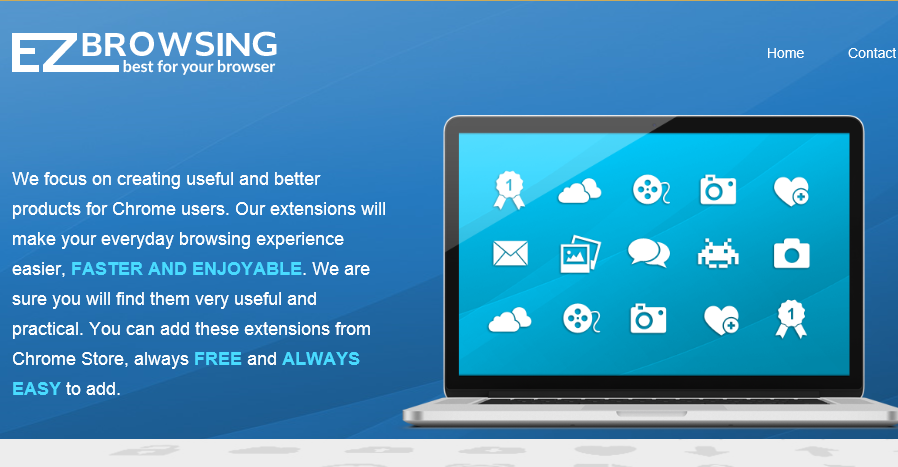
L’estensione non è dannoso di per sé, né danneggerà il computer direttamente. Tuttavia, il contenuto che consente di accedere non può sempre essere sicuro. Adware non controlla che tipo di annunci si mostra così alcuni di loro potrebbero essere cavalcato da malware, e che potrebbe causare il computer di contrarre l’infezione. Se state cercando una musica relative estensione, ci sono quelli meglio là fuori. E si potrebbe desiderare di eliminare ADD MUSICPRO NEW TAB.
Evitare questi tipi di infezioni in futuro
Se volete evitare questi tipi di infezioni indesiderate in futuro, è necessario iniziare a prestare attenzione a come si installano programmi. Un sacco di programmi gratuiti si fondono con allegati indesiderati, che sono autorizzati a installare a fianco a meno che non si manualmente impedire loro di farlo. Questo può essere fatto prestando attenzione a come si installano programmi, e scegliendo Impostazioni avanzato o personalizzato. Tali impostazioni farà offerte aggiunta visibile, e sarete in grado di deselezionarle. Tutto quello che dovete fare è deselezionare le caselle, ed è possibile continuare l’installazione del programma.
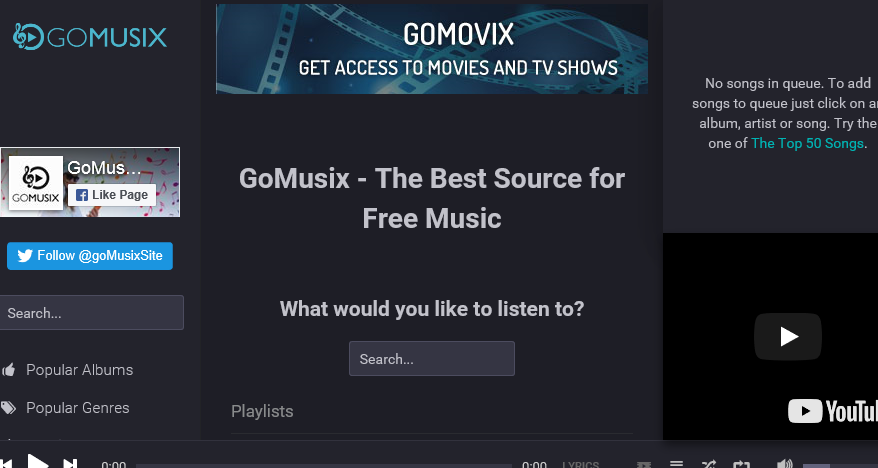 Potrebbe avere anche stato reindirizzato alla sua pagina di download, prima a Nextlnk19.com e poi a music.iezbrowsing.com/wim/lp/lp7/index_9.php. Il sito vi darà i termini e condizioni, che vi consigliamo di leggere, e il pulsante di download. Si potrebbe pensare possa essere utile e scegliere di installare l’estensione. Tuttavia, vi avvertiamo di non scaricare mai nulla in questo modo. Download non da siti/fonti ufficiali è in cerca di guai.
Potrebbe avere anche stato reindirizzato alla sua pagina di download, prima a Nextlnk19.com e poi a music.iezbrowsing.com/wim/lp/lp7/index_9.php. Il sito vi darà i termini e condizioni, che vi consigliamo di leggere, e il pulsante di download. Si potrebbe pensare possa essere utile e scegliere di installare l’estensione. Tuttavia, vi avvertiamo di non scaricare mai nulla in questo modo. Download non da siti/fonti ufficiali è in cerca di guai.
Si dovrebbe rimuovere ADD MUSICPRO NEW TAB?
L’estensione presumibilmente vi darà accesso rapido alla musica relative cose, come canzoni, album e video. Potreste trovare le impostazioni del browser modificate, e nessun modo per invertirli mentre l’infezione è ancora presente. In primo luogo si dovrà sbarazzarsi di esso. E queste possono influire sulla tutti i vostri browser, tra cui Internet Explorer, Google Chrome e Firefox di Mozilla.
L’estensione può fornire con facile accesso alla musica, ma dubitiamo che sarebbe stato difficile l’accesso al contenuto stesso senza di essa. Si noterà che molto di più gli annunci vengono visualizzati sullo schermo. Essi pop-up ovunque, non importa quale sito si può utilizzare, e che può diventare fastidioso abbastanza rapidamente. Potrebbe essere che offre ogni genere di cose, ma impegnarsi con loro non è consigliato. Potrebbero essere esposti a contenuti inaffidabili, che potrebbero tradursi in una sorta di grave infezione sul tuo computer. Adware non verifica se i siti sono sicuri, in modo facilmente potrebbero essere esposti a qualcosa di pericoloso. Mantenere questa estensione non è valga la pena, soprattutto se non hai ancora risposto per installarlo.
ADD MUSICPRO NEW TAB rimozione
Se avete poca esperienza quando si tratta di computer, si potrebbero avere problemi con l’eliminazione manuale. Dovete trovare l’infezione se stessi, ma troverete le istruzioni qui sotto questo articolo per aiutarvi. Se il processo sta dando problemi, ti consigliamo di ottenere software anti-spyware per aiutare con il processo. Esso sarebbe individuare dove si nasconde l’infezione e di sbarazzarsi di esso per voi. Dopo si eliminare, gli annunci e dovrebbero smettere di reindirizzamenti.
Offers
Scarica lo strumento di rimozioneto scan for ADD MUSICPRO NEW TABUse our recommended removal tool to scan for ADD MUSICPRO NEW TAB. Trial version of provides detection of computer threats like ADD MUSICPRO NEW TAB and assists in its removal for FREE. You can delete detected registry entries, files and processes yourself or purchase a full version.
More information about SpyWarrior and Uninstall Instructions. Please review SpyWarrior EULA and Privacy Policy. SpyWarrior scanner is free. If it detects a malware, purchase its full version to remove it.

WiperSoft dettagli WiperSoft è uno strumento di sicurezza che fornisce protezione in tempo reale dalle minacce potenziali. Al giorno d'oggi, molti utenti tendono a scaricare il software gratuito da ...
Scarica|più


È MacKeeper un virus?MacKeeper non è un virus, né è una truffa. Mentre ci sono varie opinioni sul programma su Internet, un sacco di persone che odiano così notoriamente il programma non hanno ma ...
Scarica|più


Mentre i creatori di MalwareBytes anti-malware non sono stati in questo business per lungo tempo, essi costituiscono per esso con il loro approccio entusiasta. Statistica da tali siti come CNET dimost ...
Scarica|più
Quick Menu
passo 1. Disinstallare ADD MUSICPRO NEW TAB e programmi correlati.
Rimuovere ADD MUSICPRO NEW TAB da Windows 8
Clicca col tasto destro del mouse sullo sfondo del menu Metro UI e seleziona App. Nel menu App clicca su Pannello di Controllo e poi spostati su Disinstalla un programma. Naviga sul programma che desideri cancellare, clicca col tasto destro e seleziona Disinstalla.


Disinstallazione di ADD MUSICPRO NEW TAB da Windows 7
Fare clic su Start → Control Panel → Programs and Features → Uninstall a program.


Rimozione ADD MUSICPRO NEW TAB da Windows XP:
Fare clic su Start → Settings → Control Panel. Individuare e fare clic su → Add or Remove Programs.


Rimuovere ADD MUSICPRO NEW TAB da Mac OS X
Fare clic sul pulsante Vai nella parte superiore sinistra dello schermo e selezionare applicazioni. Selezionare la cartella applicazioni e cercare di ADD MUSICPRO NEW TAB o qualsiasi altro software sospettoso. Ora fate clic destro su ogni di tali voci e selezionare Sposta nel Cestino, poi destra fare clic sull'icona del cestino e selezionare Svuota cestino.


passo 2. Eliminare ADD MUSICPRO NEW TAB dal tuo browser
Rimuovere le estensioni indesiderate dai browser Internet Explorer
- Apri IE, simultaneamente premi Alt+T e seleziona Gestione componenti aggiuntivi.


- Seleziona Barre degli strumenti ed estensioni (sul lato sinistro del menu). Disabilita l’estensione non voluta e poi seleziona Provider di ricerca.


- Aggiungine uno nuovo e Rimuovi il provider di ricerca non voluto. Clicca su Chiudi. Premi Alt+T di nuovo e seleziona Opzioni Internet. Clicca sulla scheda Generale, cambia/rimuovi l’URL della homepage e clicca su OK.
Cambiare la Home page di Internet Explorer se è stato cambiato da virus:
- Premi Alt+T di nuovo e seleziona Opzioni Internet.


- Clicca sulla scheda Generale, cambia/rimuovi l’URL della homepage e clicca su OK.


Reimpostare il browser
- Premi Alt+T.


- Seleziona Opzioni Internet. Apri la linguetta Avanzate.


- Clicca Reimposta. Seleziona la casella.


- Clicca su Reimposta e poi clicca su Chiudi.


- Se sei riuscito a reimpostare il tuo browser, impiegano un reputazione anti-malware e scansione dell'intero computer con esso.
Cancellare ADD MUSICPRO NEW TAB da Google Chrome
- Apri Chrome, simultaneamente premi Alt+F e seleziona Impostazioni.


- Seleziona Strumenti e clicca su Estensioni.


- Naviga sul plugin non voluto, clicca sul cestino e seleziona Rimuovi.


- Se non siete sicuri di quali estensioni per rimuovere, è possibile disattivarli temporaneamente.


Reimpostare il motore di ricerca homepage e predefinito di Google Chrome se fosse dirottatore da virus
- Apri Chrome, simultaneamente premi Alt+F e seleziona Impostazioni.


- Sotto a All’avvio seleziona Apri una pagina specifica o un insieme di pagine e clicca su Imposta pagine.


- Trova l’URL dello strumento di ricerca non voluto, cambialo/rimuovilo e clicca su OK.


- Sotto a Ricerca clicca sul pulsante Gestisci motori di ricerca.Seleziona (o aggiungi e seleziona) un nuovo provider di ricerca e clicca su Imposta predefinito.Trova l’URL dello strumento di ricerca che desideri rimuovere e clicca sulla X. Clicca su Fatto.




Reimpostare il browser
- Se il browser non funziona ancora il modo che si preferisce, è possibile reimpostare le impostazioni.
- Premi Alt+F.


- Premere il tasto Reset alla fine della pagina.


- Toccare il pulsante di Reset ancora una volta nella finestra di conferma.


- Se non è possibile reimpostare le impostazioni, acquistare un legittimo anti-malware e la scansione del PC.
Rimuovere ADD MUSICPRO NEW TAB da Mozilla Firefox
- Simultaneamente premi Ctrl+Shift+A per aprire Gestione componenti aggiuntivi in una nuova scheda.


- Clicca su Estensioni, trova il plugin non voluto e clicca su Rimuovi o Disattiva.


Cambiare la Home page di Mozilla Firefox se è stato cambiato da virus:
- Apri Firefox, simultaneamente premi i tasti Alt+T e seleziona Opzioni.


- Clicca sulla scheda Generale, cambia/rimuovi l’URL della Homepage e clicca su OK.


- Premere OK per salvare le modifiche.
Reimpostare il browser
- Premi Alt+H.


- Clicca su Risoluzione dei Problemi.


- Clicca su Reimposta Firefox -> Reimposta Firefox.


- Clicca su Finito.


- Se si riesce a ripristinare Mozilla Firefox, scansione dell'intero computer con un affidabile anti-malware.
Disinstallare ADD MUSICPRO NEW TAB da Safari (Mac OS X)
- Accedere al menu.
- Scegliere Preferenze.


- Vai alla scheda estensioni.


- Tocca il pulsante Disinstalla accanto il ADD MUSICPRO NEW TAB indesiderabili e sbarazzarsi di tutte le altre voci sconosciute pure. Se non siete sicuri se l'estensione è affidabile o no, è sufficiente deselezionare la casella attiva per disattivarlo temporaneamente.
- Riavviare Safari.
Reimpostare il browser
- Tocca l'icona menu e scegliere Ripristina Safari.


- Scegli le opzioni che si desidera per reset (spesso tutti loro sono preselezionati) e premere Reset.


- Se non è possibile reimpostare il browser, eseguire la scansione del PC intero con un software di rimozione malware autentico.
Site Disclaimer
2-remove-virus.com is not sponsored, owned, affiliated, or linked to malware developers or distributors that are referenced in this article. The article does not promote or endorse any type of malware. We aim at providing useful information that will help computer users to detect and eliminate the unwanted malicious programs from their computers. This can be done manually by following the instructions presented in the article or automatically by implementing the suggested anti-malware tools.
The article is only meant to be used for educational purposes. If you follow the instructions given in the article, you agree to be contracted by the disclaimer. We do not guarantee that the artcile will present you with a solution that removes the malign threats completely. Malware changes constantly, which is why, in some cases, it may be difficult to clean the computer fully by using only the manual removal instructions.
